Wi-Fi на Android може мати різні проблеми , які перешкоджають вашому підключенню до Інтернету. Одне з таких проблем полягає в тому, що телефон сканує наявні мережі для того, що здається довшим, ніж звичайний час.
Як тільки він показує доступні мережі і ви підключаєтесь до одного, він залишається на деякий час, а потім відключається, і весь цикл починається. Проблема повністю впливає на підключення до Інтернету, оскільки телефон не буде залишатися на зв’язку досить довго, щоб завантажувати дані, або відео, зображення, або грати в онлайн -ігри .
Тому ми розглянемо, що може спричинити такі проблеми і що ви можете зробити, щоб виправити їх і не допустити їх у майбутньому.
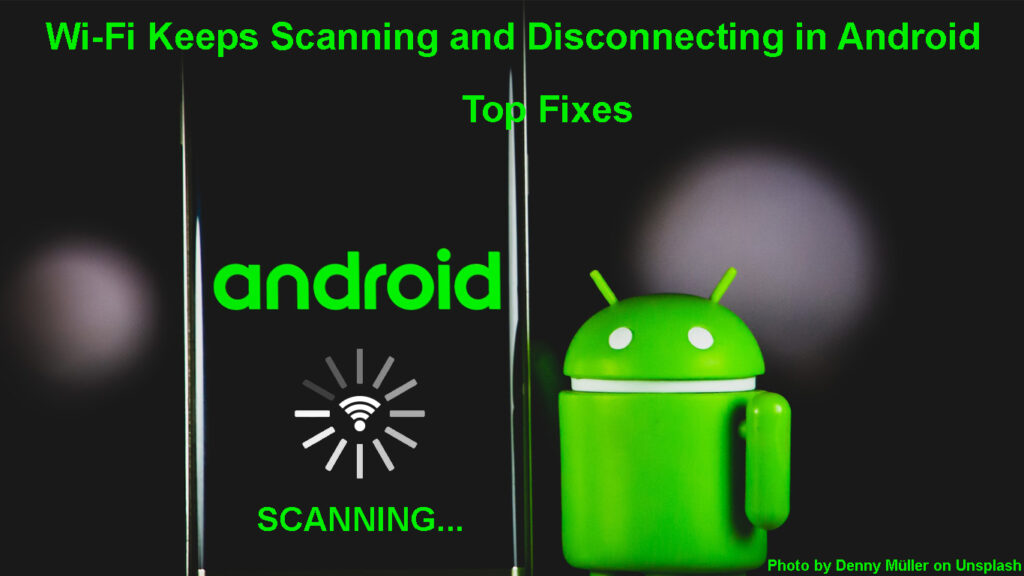
Чому Wi-Fi продовжує сканувати та відключатися в Android?
Ваше підключення до Wi-Fi може знизитися через різні проблеми . Таким чином, неможливо звинувачувати одну конкретну справу; Натомість ви можете спробувати різні поради щодо усунення несправностей, поки не виявите проблему.
Проблеми з підключенням можуть бути через ваш маршрутизатор або ваш телефон. Тому перший крок - перевірити, чи мають інші пристрої однакову проблему ; Якщо ні, то проблема, швидше за все, з вашим пристроєм Android.
Але якщо всі пристрої, підключені до того самого маршрутизатора, як ваш пристрій Android, поводяться аналогічно, вам слід почати з усунення несправностей маршрутизатора .
Нижче є ймовірні причини, чому ваш телефон поводиться таким чином, і підказки ви можете дотримуватися, щоб відновити звичайне Wi-Fi- з'єднання на Android.
Як виправити Wi-Fi продовжує сканувати та відключатися в Android
Перевірте силу сигналу
Основна причина сканування та відключення Wi-Fi-це погані/слабкі бездротові сигнали . Іноді ти можеш бути занадто далеко від маршрутизатора, що ускладнює свій пристрій Android встановити з'єднання.
Це може статися, навіть якщо ви бачите SSID , коли скануєте бездротові сигнали. Тому рухайтеся ближче до маршрутизатора, спробуйте підключитися до Wi-Fi та спостерігати, чи зберігається проблема.
Ви також можете спостерігати за значком Wi-Fi для вказівки на те, наскільки сильний сигнал Wi-Fi . Деякі пристрої Android використовують смуги, а інші просто біліть частину піктограми Wi-Fi для позначення сили сигналу. Чим більше барів або області, що витікає, на значку Wi-Fi, тим сильніший сигнал Wi-Fi .
Увімкніть Wi-Fi на телефон і увімкнено
Після того, як ви впевнені, що ви не надто далеко від маршрутизатора, і проблема триває, спробуйте вимкнути параметр Wi-Fi, зачекайте принаймні тридцять секунд і увімкніть його.
Ви можете зробити це, навігаючи налаштуваннях> Мережа та Інтернет, а потім перемикайте кнопку перемикача поруч із вимкненням Wi-Fi , зачекайте кілька секунд, увімкніть її та спробуйте знову підключитися до Wi-Fi.
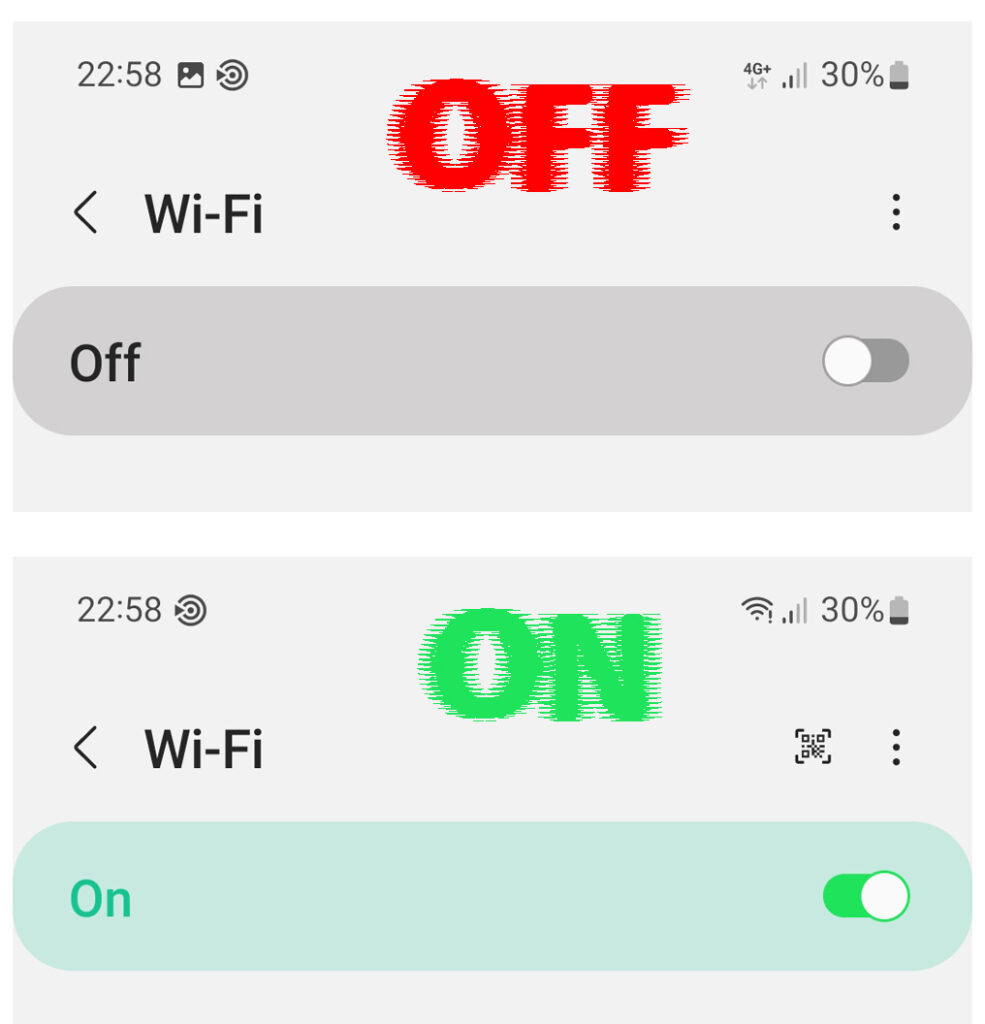
Це дозволяє вашому пристрою знову налаштувати Wi-Fi-з'єднання, що може вирішити проблему, якби це було через випадкову несправність ОС.
Ви також можете провести пальцем вниз з головного екрану, щоб розкрити Центр сповіщень, де ви, швидше за все, знайдете Wi-Fi як одне з швидких налаштувань. Торкніться його, щоб вимкнути Wi-Fi, зачекайте, а потім натисніть його ще раз, щоб увімкнути Wi-Fi. Ви можете сказати, що Wi-Fi увімкнено, коли опція виділяється.
Увімкніть і вимкніть режим літака
Крім того, ви можете використовувати опцію режиму літака , щоб відключити всі з'єднання на своєму телефоні, тобто мобільні, Wi-Fi та Bluetooth-з'єднання.

Ви можете ввімкнути режим літака, перейшовши до Налаштування> Мережа та Інтернет, а потім перемикайте кнопку перемикання поруч із режимом літака. Перемикач буде виділений, щоб показати режим літака є активним, і ви також помітите, що телефон більше не має підключення до стільникових та Wi-Fi.
Зачекайте тридцять секунд, а потім вимкніть режим літака, натиснувши на той самий перемикач, який ви використовували для активації режиму літака. Нарешті, спробуйте підключитися до Wi-Fi та перевірити, чи є у вашому пристрої все ще проблеми.
Перезавантажте маршрутизатор та телефон
Ви можете перезапустити свої пристрої, щоб звільнити процеси оперативної пам’яті та перезапустити системні процеси.
Це позбавляє пристрої будь-яких тимчасових глюків, що впливають на підключення Wi-Fi на вашому пристрої Android.
Довго натисніть кнопку живлення Android, щоб розкрити меню живлення, а потім натисніть на перезавантаження та зачекайте, коли ваш телефон перезапускається.

Тим часом також перезапустіть маршрутизатор , перегортаючи вимикач живлення, а потім відключіть його з розетки живлення.

Якщо маршрутизатор не має перемикача живлення, ви все одно можете відключити його від розетки живлення, щоб вимкнути його. Як тільки маршрутизатор вимкнеться, зачекайте хвилину, перш ніж увімкнути його.
Забудьте Wi-Fi Networks
Наступний варіант-забути старі підключення Wi-Fi та поточні, що зберігаються на вашому пристрої. Це допомагає встановити новий зв’язок і зменшує перешкоди з боку старих мереж, що може перешкоджати зв’язку з бажаною мережею Wi-Fi.
Ви можете забути мережі Wi-Fi на Android, перейшовши в Налаштування> Мережа та Інтернет> Wi-Fi.
Потім торкніться збережених мереж (або вдосконалених> Керування відомими мережами), щоб розкрити всі мережі Wi-Fi, які зараз зберігаються на пристрої. Натисніть на мережу, а потім виберіть опцію "Забудь", щоб видалити мережу з телефону. Не забудьте зробити це для всіх збережених мереж.

Після закінчення увімкніть Wi-Fi, якщо він вимкнено, і підключіться до потрібної мережі.
Вимкніть всі додатки для пріоритетності Wi-Fi
Такі програми, як VPN, програми Wi-Fi Booster та антивірусні сканери, часто взаємодіють з вашим Androids Wi-Fi-підключенням для підвищення зв’язку.
Хоча ці програми іноді можуть працювати за призначенням, вони можуть зіткнутися з вашою мережею Wi-Fi .
Перевірте, чи нещодавно ви встановили такі програми та видаліть їх, щоб підтвердити, що вони не є джерелом ваших негараздів.
Ви також можете перезапустити свій пристрій у безпечному режимі, який вимикає всі сторонні програми на своєму телефоні. Програми будуть ввімкнено після перезапуску пристрою.
Натисніть і утримуйте кнопку живлення, поки меню живлення не з’явиться на екрані, а потім довго натисніть опцію вимкнення живлення, поки не з’явиться опція перезавантаження до безпечного режиму. Натисніть ОК, зачекайте, поки пристрій перезапуститься, а потім спробуйте підключитися до Wi-Fi.
Якщо проблема вирішується, то проблема-це стороння програма, яка взаємодіє з вашими пристроями Wi-Fi-підключення.
Як перезавантажити телефон Android у безпечний режим
Але якщо проблема зберігається, перезапустіть пристрій, щоб відновити його до звичайного стану та спробувати інші рішення. Деякі пристрої Android можуть мати дещо іншу процедуру завантаження в безпечному режимі.
Відрегулюйте свої пристрої Android Wi-Fi налаштування
Пристрої Android мають безкоштовні параметри Wi-Fi, такі як мережевий автоматичний перемикач та сканування Wi-Fi. Хоча корисно, вони можуть заважати підключенню Wi-Fi, тому подумайте про відключення їх, щоб побачити, чи ваш пристрій відновлює нормальну роботу.
Вимкнути сканування Wi-Fi шляхом навігації налаштувань> Місцезнаходження> Служби розташування> Сканування Wi-Fi.

Вимкнути мережевий автоматичний перемикач за допомогою налаштувань> Мережевий Інтернет> Wi-Fi> Налаштування Wi-Fi та автоматично вимкніть перехід на мобільні дані . Це налаштування полегшує перемикання між Wi-Fi та даними, коли Wi-Fi слабкий, але також може призвести до ваших пристроїв, які Wi-Fi поводиться ненормально.

Вимкніть економію акумулятора
Хоча режими економії електроенергії не мають великого впливу на підключення пристрою, вони можуть обмежити підключення Wi-Fi під час викидання акумулятора. Налаштування акумулятора зменшує продуктивність пристроїв, що також може призвести до того, що ваш пристрій Android не відключається від Wi-Fi.
Отже, заряджайте свій гаджет, щоб переконатися, що він має достатню потужність відключити заощадження акумулятора.
Ви можете зробити це, перейшовши до налаштувань> Акумулятор та відключивши будь-які варіанти економії електроенергії. Зауважте, що більшість пристроїв Android мають більше однієї функції економії електроенергії, тобто заставки акумуляторів та ультра/ наддержавної заощадження, і ви повинні відключити обидва.
Перевірте кількість пристроїв, підключених до вашого маршрутизатора
Маршрутизатори виготовляються для підтримки обмеженої кількості пристроїв , і якщо це перевершить ці обмеження, виникають проблеми. Якщо занадто багато пристроїв підключено до вашого маршрутизатора, це може бути переповнене . Таким чином, змушуючи його бити деякі пристрої, як ваш Android з мережі.
Тому вимкніть підключення Wi-Fi на всіх інших пристроях, які не активно використовують Інтернет. Пристрої включають розумні пристрої, такі як цибулини та холодильники.
Не забудьте перезапустити маршрутизатор, щоб він видав нові IP -оренди та реєстри, що підключено менше пристроїв.
Зменшити перешкоди сигналу
Чи знаєте ви, що інші бездротові пристрої також можуть використовувати ту саму частоту, що і ваш маршрутизатор? Такі пристрої, як бездротові навушники, дитячі монітори, бездротові телефони та розумні прилади , виробляють радіочастоти, що нагадують ваші маршрутизатори.
Занадто багато таких пристроїв у вашому середовищі викликають занадто багато шуму сигналу, який заважає маршрутизатору Wi-Fi-сигнал.
Ви можете протистояти цьому, вимкнувши такі пристрої, особливо тих, хто використовує Bluetooth. Зменшення викидів радіочастот у вашому домі зменшує перешкоди Wi-Fi, що може змусити ваш пристрій Android постійно падати його Wi-Fi-з'єднання.
Як зменшити втручання Wi-Fi
Також переконайтеся, що між маршрутизатором та вашим пристроєм Android не існує суцільних бар'єрів , які можуть заважати сигналу.
Перевірте налаштування маршрутизаторів
У маршрутизаторів є налаштування, що обмежують, які пристрої можуть підключитися до їх Wi-Fi-з'єднання . Ці налаштування призначені для використання як батьківський контроль або блокування небажаних користувачів мережі .
Такі налаштування, як фільтрація MAC-адреси, обмеження пропускної здатності та блоки Wi-Fi, можуть відключити ваш пристрій від Wi-Fi. Тому увійдіть на сторінку інтерфейсу маршрутизаторів та переконайтеся, що ваш пристрій є серед тих, що виключаються з обмежень контролю доступу.
Скиньте налаштування підключення Android
Це повинно бути одним із останніх варіантів, оскільки воно стерть усі налаштування підключення ваших пристроїв. Скидання налаштувань підключення поверне пристрій Android до його початкових параметрів з'єднання, якщо нова установка, яку ви оновлені, викликає проблеми.
Скиньте ці налаштування шляхом навігації налаштувань> Системи> Параметри скидання> Скиньте Wi-Fi, мобільний Bluetooth. На деяких телефонах шлях - це налаштування> про телефон> скидання> Скидання налаштувань мережі.

Натисніть кнопку "Скидання", введіть пароль пристрою та натисніть OK.
Тепер вам потрібно буде знову підключитися до Wi-Fi; Сподіваємось, це не буде продовжувати сканувати і скидати.
Оновіть програмне забезпечення
Застаріла версія прошивки може бути головним болем, оскільки вона не має необхідних оновлень для виправлення помилок та таких проблем, як постійне падіння Wi-Fi . Швидше за все, виробник пристроїв вже помітив проблему і вирішив її, і все, що залишається, - це завантажити нове програмне забезпечення та відновити нормальне підключення.
Ви можете перевірити наявність оновлень на Android через Налаштування> Система> Оновлення системи> Перевірте наявність оновлень. На деяких телефонах шлях - це налаштування> Оновлення програмного забезпечення> Завантажити. Якщо є доступне оновлення, вам буде запропоновано завантажити його, тому переконайтеся, що у вас є достатньо стільникових даних, оскільки у Wi-Fi є проблеми.

Також проконсультуйтеся з посібником користувача маршрутизаторів, щоб оновити його прошивку .
Висновок
Якщо проблема наполягає на спробі всіх вищезазначених пропозицій, то, ймовірно, проблема викликається помилкою програмного забезпечення, яка впливає на декількох користувачів. Ви можете підтвердити це, пройшовши дискусійні форуми, зосереджені на пристроях Android, щоб побачити, чи є інші користувачі тієї ж проблеми. Припустимо, вони роблять; Кращий варіант - чекати, коли розробники виправлять проблему та надають оновлення програмного забезпечення для її вирішення.
Ви також можете звернутися до виробника пристроїв для подальшої допомоги. Просто відвідайте їх веб -сайт та натисніть на параметр Contact Us , щоб отримати посилання та номери, які посилаються на телефонну службу.
